win11锁屏密码怎么关闭 win11怎么解除锁屏密码
更新时间:2023-12-20 11:18:22作者:huige
电脑进入锁屏之后一般是可以直接唤醒的,不过很多人觉得这样不安全,就会给其设置锁屏密码,但是用了一段时间之后又觉得麻烦,所以就想要关闭锁屏密码,可是有很多win11系统用户并不知道锁屏密码怎么关闭,针对此问题,本文给大家介绍一下win11解除锁屏密码的详细方法。
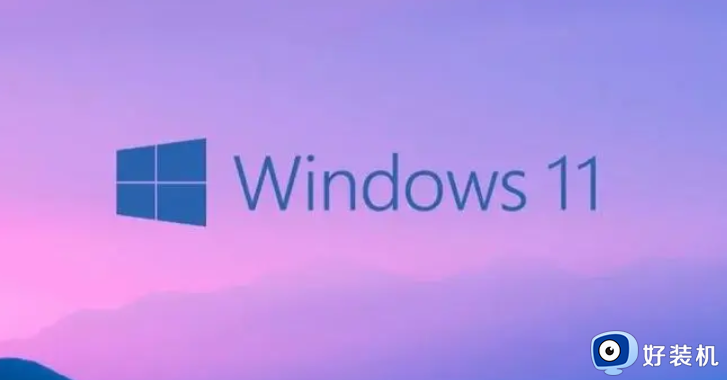
具体方法如下:
1、首先,点击下方任务栏的“开始菜单”,在打开的界面中,点击左下角的“用户名”选项,再从弹出的菜单项中选择“更改账户设置”选项。
2、接着,在打开的界面中,找到并点击“登录选项”。
3、然后,点击“password”选项,再点击“更改”选项。
4、随后输入当前密码验证后,点击“下一页”选项。
5、最后,在更改密码的位置中选择不输入密码直接点击“下一页”,然后点击“完成”即可取消锁屏密码。
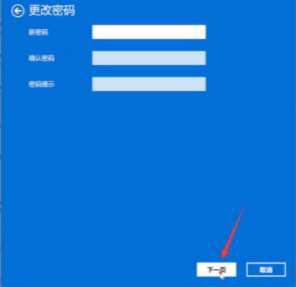
以上给大家介绍的就是win11怎么解除锁屏密码的详细内容,有需要的用户们可以参考上面的方法步骤来进行解除,希望帮助到大家。
win11锁屏密码怎么关闭 win11怎么解除锁屏密码相关教程
- win11怎么设置电脑锁屏密码 win11电脑设置锁屏密码的方法
- win11如何取消锁屏密码 windows11怎么取消锁屏密码
- 电脑锁屏密码怎么设置win11 win11系统设置锁屏密码的方法
- win11不小心忘记锁屏密码怎么办 win11找回锁屏密码的两种方法
- win11更改锁屏密码的方法 win11如何改锁屏密码
- w11怎么取消锁屏密码 win11取消锁屏密码的方法
- win11锁屏设置密码方法 win11系统如何设置锁屏密码
- windows11锁屏密码怎么设置 win11锁屏密码的设置教程
- windows11怎么设置密码锁屏 win11锁屏后需要输入密码如何设置
- win11锁屏唤醒怎么不需要密码 win11睡眠唤醒不用输入密码设置方法
- win11家庭版右键怎么直接打开所有选项的方法 win11家庭版右键如何显示所有选项
- win11家庭版右键没有bitlocker怎么办 win11家庭版找不到bitlocker如何处理
- win11家庭版任务栏怎么透明 win11家庭版任务栏设置成透明的步骤
- win11家庭版无法访问u盘怎么回事 win11家庭版u盘拒绝访问怎么解决
- win11自动输入密码登录设置方法 win11怎样设置开机自动输入密登陆
- win11界面乱跳怎么办 win11界面跳屏如何处理
win11教程推荐
- 1 win11安装ie浏览器的方法 win11如何安装IE浏览器
- 2 win11截图怎么操作 win11截图的几种方法
- 3 win11桌面字体颜色怎么改 win11如何更换字体颜色
- 4 电脑怎么取消更新win11系统 电脑如何取消更新系统win11
- 5 win10鼠标光标不见了怎么找回 win10鼠标光标不见了的解决方法
- 6 win11找不到用户组怎么办 win11电脑里找不到用户和组处理方法
- 7 更新win11系统后进不了桌面怎么办 win11更新后进不去系统处理方法
- 8 win11桌面刷新不流畅解决方法 win11桌面刷新很卡怎么办
- 9 win11更改为管理员账户的步骤 win11怎么切换为管理员
- 10 win11桌面卡顿掉帧怎么办 win11桌面卡住不动解决方法
